Oracle数据库导入到SqlServer步骤图文篇.docx
《Oracle数据库导入到SqlServer步骤图文篇.docx》由会员分享,可在线阅读,更多相关《Oracle数据库导入到SqlServer步骤图文篇.docx(16页珍藏版)》请在冰点文库上搜索。
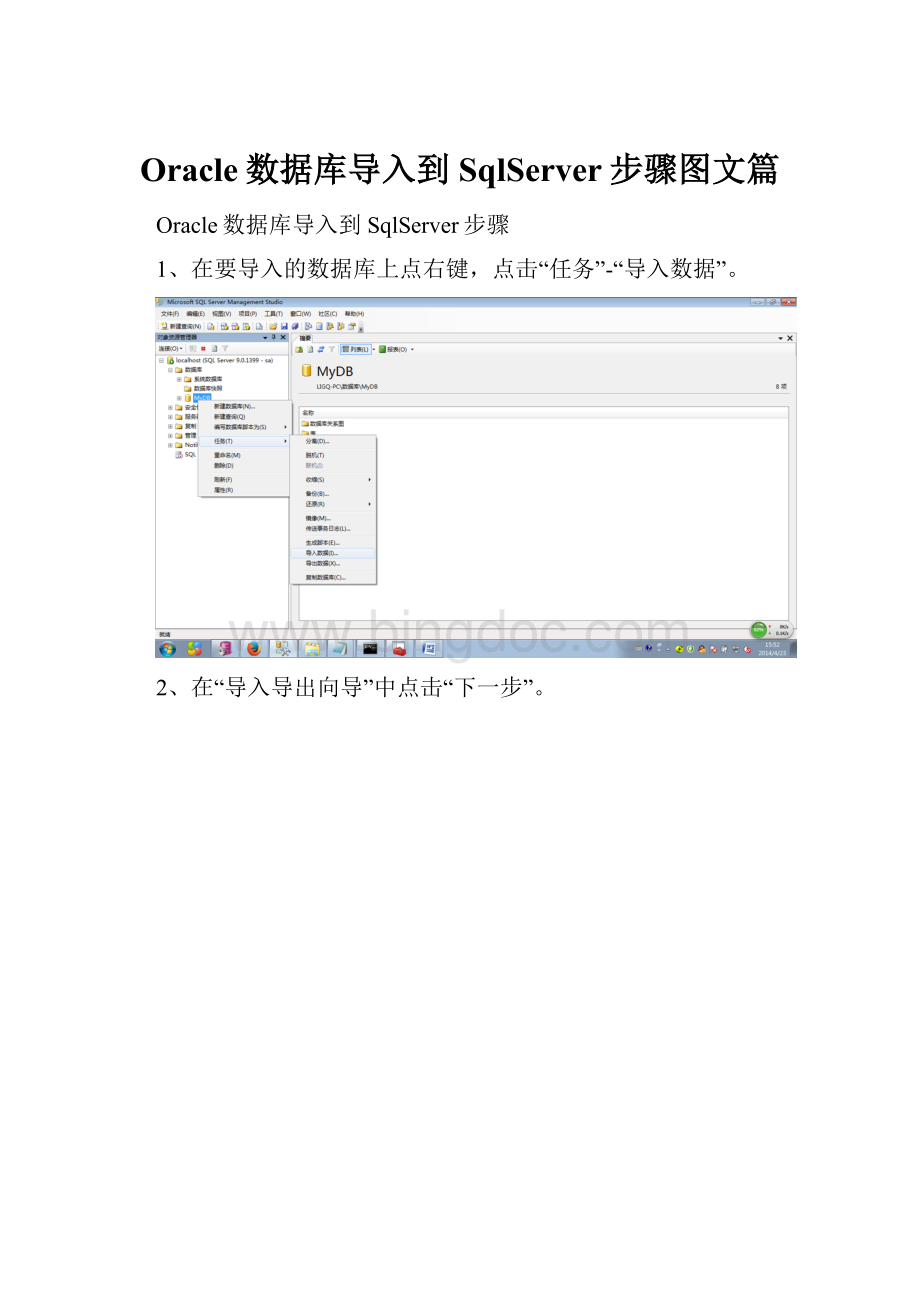
Oracle数据库导入到SqlServer步骤图文篇
Oracle数据库导入到SqlServer步骤
1、在要导入的数据库上点右键,点击“任务”-“导入数据”。
2、在“导入导出向导”中点击“下一步”。
3、选择数据源为“MicrosoftOLEDBProviderforOracle”。
4、接下来点击“属性”。
5、在接下来的“数据库连接属性”输入连接信息,包括“服务器名称”、“用户名”、“密码”、一定要填“允许保存密码”。
点击“测试连接”。
6、测试成功。
7、点击“确定”,点击“下一步”。
8、指定要复制的表或视图。
9、接下来选择“表和源视图”。
10、选中要导入的表,点击“下一步”。
11、默认,然后点击下一步。
12、点击“完成”。
13、查看数据库,可以看到表都已经导入。
14、不过导入时出现了一些错误,查看错误报告如下,可以看出是由于编码导致,经查询,Oracle是UTF-8编码,而SqlServer不支持utf-8,所以无法导入。
15、于是苦苦XX,最终的解决办法是:
先从Oracle中把数据复制出来到Excel。
方法:
点击红框的地方,全选数据,然后Ctrl+C复制。
16、新建一个Excel,Ctrl+V粘贴。
17、然后全选第二列到最后一列,第一列为序号,不用选,然后Ctrl+C复制。
18、接下来,在SqlServer里右键点击要导入数据的表,选择“打开表”。
19、左键点击红框全选,然后Ctrl+V粘贴。
20、接下来就看到想要的数据已经粘贴进去了,也没有乱码,按Ctrl+S保存即可。
21、其他出错的表,如法炮制。
22、最后,从Oracle导入数据到SqlServer成功结束。